Cum de a construi. Pro pentru compatibilitate suplimentară
Puteți utiliza aplicațiile incompatibile pentru a rula pe dispozitivul dvs., prin editarea sistemului build.prop din dispozitivul dvs.
Este posibil ca unele aplicații să nu fie difuzate pe dispozitiv deoarece nu sunt compatibile. Acest lucru se întâmplă foarte mult.
Poate că este din cauza telefonului dvs. și a modului în care acesta este identificat în Google Play. Aplicația pe care încercați să o instalați poate fi limitată la un număr de dispozitive numai din cauza unui suport limitat.
Pentru astfel de probleme, puteți înșela Google Play editând fișierul build.prop al dispozitivului. Este nevoie de o procedură simplă, dar cu multe riscuri. Dacă doriți să editați într-adevăr fișierul, va trebui să vă confruntați cu riscul și să începeți să executați copii de rezervă Nandroid a tot ceea ce este stocat pe dispozitiv. De asemenea, telefonul dvs. trebuie să fie înrădăcinat.
Pentru a face acest proces de succes, trebuie să urmați cu atenție instrucțiunile. Fii meticulos în urmărirea procesului la fel ca în registrul Windows.
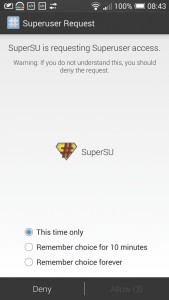
-
Asigurați-vă că Android este înrădăcinat
Telefonul dvs. Android trebuie să fie înrădăcinat înainte de a accesa fișierul build.prop. Această procedură diferă în funcție de producătorul dispozitivului dvs. HTC, de exemplu, are instrumente care vă permit să rădăcină în timp ce altele nu au. Puteți găsi un ajutor la XDA-Developers.com.
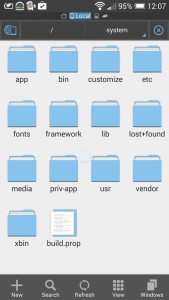
- Găsiți fișierul build.prop
Descărcați și instalați aplicația Tasker din Magazin Play. Urmați informațiile de pe ecran și continuați până când ajungeți la ecranul principal, Profiluri / Sarcini / Scene. Asigurați-vă că ați selectat fila Profile (Profil) și atingeți + pe partea de jos a ecranului pentru a putea face primul profil.
-
Datele backup
Asigurați-vă că datele dvs. sunt complet protejate cu backup Nandroid ROM. Dacă nu, creați o copie build.prop și salvați-o pe o cartelă SD sau un depozit de nor. Acest lucru este util în cazul în care ceva nu merge bine.
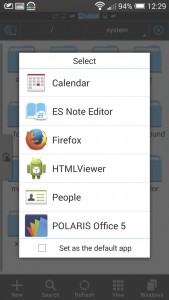
-
Deschideți build.prop și editați
Asigurați-vă că aveți un editor de text pentru a putea edita fișierul build.prop. Deschideți fișierul din ES File Explorer. Veți vedea o listă de aplicații din colecție. Aplicația ES Note Editor este recomandată pentru rezultate optime.
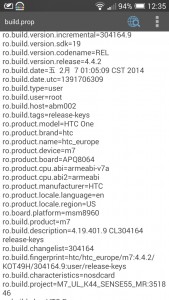
- Explicație despre build.prop
Build.prop este în principiu ID-ul dispozitivului. Acesta descrie modelul și alte informații pentru Google Play, precum și pentru aplicații. Puteți modifica aceste detalii pentru a controla modul în care doriți să fie difuzate aplicațiile. Puteți găsi modelul dispozitivului dvs. în lista ro.product.model.
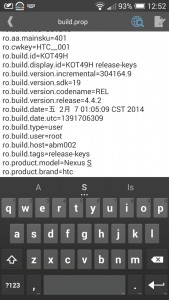
-
Deghizați dispozitivul
Acum puteți ajusta anumite câmpuri din fișierul build.prop, astfel încât dispozitivul dvs. să poată fi compatibil cu anumite aplicații. Schimbați ro.build.version.release = împreună cu ro.product.model =. Expresia ro.build.version.release = specifică versiunea dvs. de executare Android. De asemenea, trebuie să schimbați ro.product.brand = astfel încât să puteți rebrand receptorul.
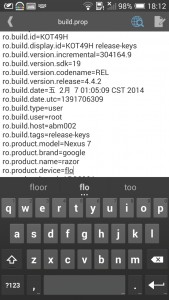
- Mai multe modificări
Dacă nu vedeți încă nicio modificare, găsiți ro.product.name =, ro.product.device =, ro.product.manufacturer = și ro.build.fingerprint =. Verificați XDA-Developers.com ca referință la modificarea setărilor build.prop.
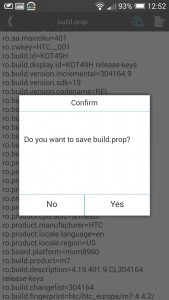
- Salvați build.prop și instalează aplicația
Salvați fișierul build.prop editat apăsând pe butonul din spate al dispozitivului. Sunteți de acord cu fiecare prompt și reporniți Android. Acum puteți alege aplicația pe care doriți să o descărcați și să o instalați din Google Play.
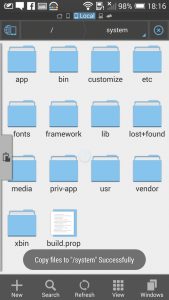
- Boot Boot pentru ajutor
Din nou, acest proces este riscant. Dacă apar erori, dispozitivul nu va porni în mod corespunzător. Aveți posibilitatea să restaurați copii de rezervă din Nandroid sau să restaurați fișierul build.prop din copia de rezervă pe care ați salvat-o în cardul SD sau în spațiul de stocare în cloud.
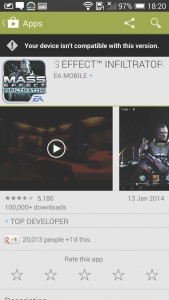
- Google Play,
Aplicațiile pe care le forțezi să le instalezi pe telefon după editarea build.prop pot provoca daune dispozitivului. Nu încercați niciodată să instalați nimic până când nu vă asigurați că funcționează bine cu dispozitivul.
Aveti intrebari? Sau doriți să împărtășiți experiența dvs. în urma acestui tutorial?
Lasă un comentariu mai jos.
EP
[embedyt] https://www.youtube.com/watch?v=y4c-A4dgHCs[/embedyt]
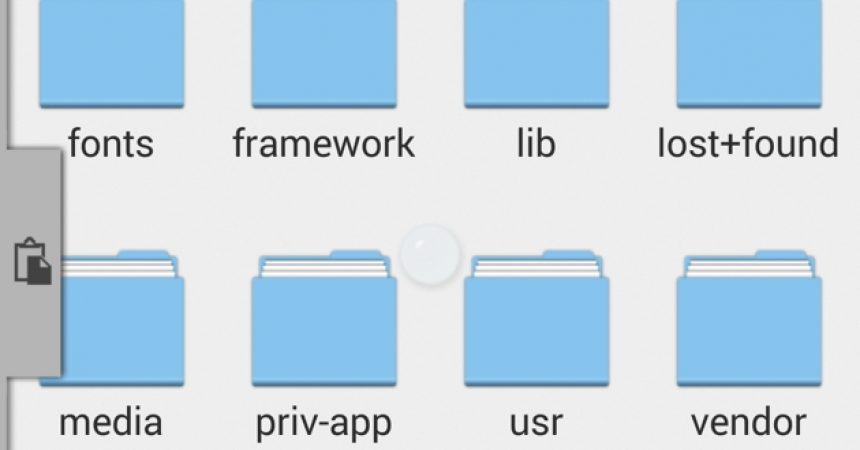
![Înrădăcinarea Galaxy Tab Pro 12.2 (LTE) SM-T905 [Android 4.4.2 KitKat] Înrădăcinarea Galaxy Tab Pro 12.2 (LTE) SM-T905 [Android 4.4.2 KitKat]](https://www.android1pro.com/wp-content/uploads/2015/10/A1-2-270x225.jpg)

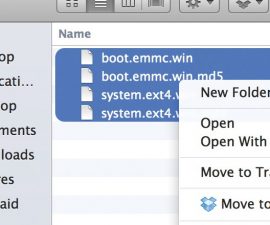



Etichetă Guten! Gibt e eine Möglichkeit, die Android-Version zu ändern, ohne andere Geräteeinstellungen zu ändern? Ich möchte ein SAMSUNG Galaxy Y Pro B5510 kaufen (weil ich Smartphones mit einer physischen Tastatur mag), aber ich fürchte, ich kann keine Apps wie WhatsApp installieren, zum Beispiel, weil das Gerät Android 2.3 hat. Ist es möglich, diese Änderung vorzunehmen, ohne das Gerät zu beschädigen?
Găsiți versiunea Whatsapp compatibilă cu versiunea Android dorită făcând o mică căutare pe Google.
Acest lucru ar trebui să funcționeze fără probleme.